随着科技的发展,大家的手上都拥有各种各样的移动存储设备。U盘就是其中之一,而且U盘作用越来越大,不仅可以存储文件,还可以用来安装系统。有些朋友在用U盘安装系统的时候,不知道如何进入U盘启动。今天我就和大家分享一下进入u盘启动的方法。
现在人们对电脑的要求是越来越多,基本上大家都重装过系统。其实有很大部分原因是用u盘装系统简单快捷了很多。但是对于新手来讲,如何进入u盘启动成了一个难题。针对这个问题,我就教大家设置方法,希望能帮助你们。
方法一:进入pe系统方法

u盘启动电脑图解-1
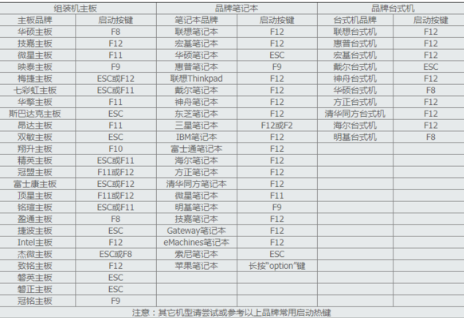
进入u盘启动设置电脑图解-2
当电脑画面出现时,连续敲击U盘启动快捷键,然后选择您当前使用的U盘即可进入U盘装机大师PE系统界面。
方法二:BIOS设置U盘启动,不同的BIOS设置U盘启动的方法如下:
1、开机按Del键进入该BIOS设置界面,选择高级BIOS设置Advanced BIOS Features
小编教你如何设置win7不待机
当win7电脑无人使用时就会进入待机的状态,那么要怎么才能让win7设置不待机呢?电脑用着用着就进入到休眠模式,每次都得按一下电源才能正常使用,该怎么办设置不休眠呢?接下来小编就会一一的给大家进行解答.
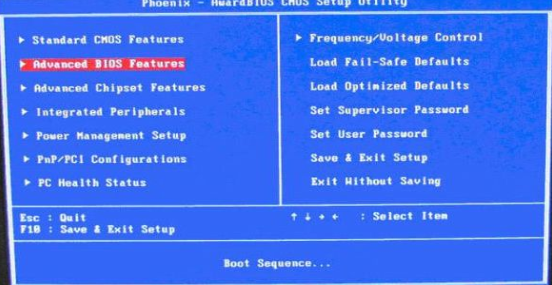
如何进入u盘启动电脑图解-3
2、高级BIOS设置(Advanced BIOS Features)界面,首先选择硬盘启动优先级:Hard Disk Boot Priority
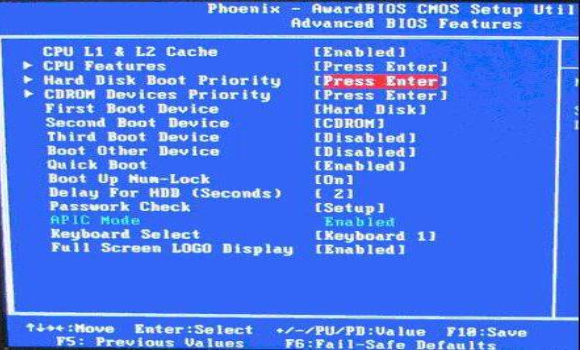
进入u盘启动设置电脑图解-4
3、硬盘启动优先级(Hard Disk Boot Priority)选择:使用小键盘上的加减号“ 、-”来选择与移动设备,将U盘选择在最上面。然后,按ESC键退出,回到第2步的设置界面。
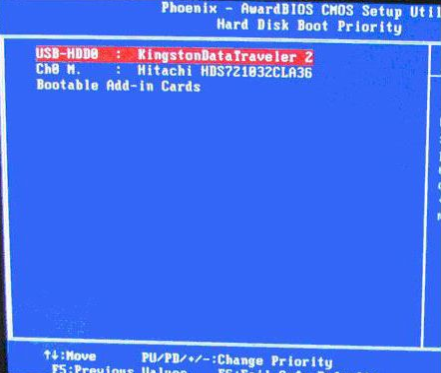
u盘启动电脑图解-5
4、再选择第一启动设备(First Boot Device):该版本的BIOS这里没有U盘的“USB-HDD”、“USB-ZIP”之类的选项,经尝试选择移动设备“Removable”不能启动,但选择“Hard Disk”可以启动电脑 。
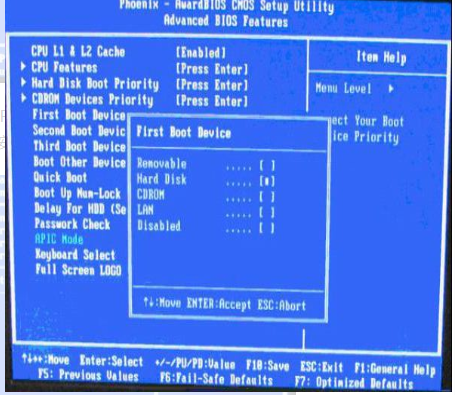
u盘启动电脑图解-6
以上就是如何进入U盘启动的方法了,希望能帮助到你
为你解答电脑开机蓝屏怎么办
小编之所以知道解决开机蓝屏的方法,是因为小编的一个朋友将解决该问题的方法给告诉了我.然后我就多了解了一下这个方面的内容,所以,今天小编就在来将电脑的解决方法来告诉小伙伴们.






